Wiedergabe von HDR Video
Zur Wiedergabe von HDR-Videos können verschiedene Programme verwendet werden.
Um Videos in HDR anzuzeigen, muss ein HDR-fähiger Monitor / Fernseher an den PC angeschlossen und ein Videoplayer eines Drittanbieters verwendet werden. Andernfalls wird HDR-Video von den gängigsten Videoplayern in SDR konvertiert.
Windows Movies und TV App
Voraussetzungen:
- Das HEVC-Codec muss vom Windows Store installiert werden: https://www.microsoft.com/de-de/p/hevc-video-extensions-from-device-manufacturer/9n4wgh0z6vhq?activetab=pivot:overviewtab
VLC
Voraussetzungen:
- HDR-kompatibler Monitor / Fernseher an Deinem PC angeschlossen.
- HDR-Spiele und -Apps wiedergeben, muss in den Windows-Anzeigeeinstellungen aktiviert sein
Um systemweites HDR zu aktivieren, klicke bitte mit der rechten Maustaste auf den Windows-Desktop und öffne die Anzeigeeinstellungen
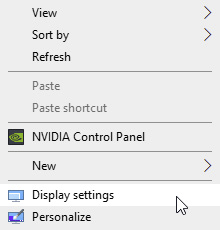
Wähle den HDR-kompatiblen Monitor aus und aktiviere HDR-Spiele und -Apps wiedergeben

Öffne nun VLC auf dem Monitor mit aktiviertem HDR
Ziehe die Videodatei in VLC oder wähle die Datei aus, indem Du auf Datei> Öffnen klickst und dann zur 4K Capture Utility-Bibliothek navigierst
HDR Video bearbeiten
Die Videobearbeitungssoftware unterstützt die Bearbeitung im HDR-Farbraum unterschiedlich. Aufgrund des relativ frühen Entwicklungsstatus des HDR-Ökosystems benötigen einige Video-Editoren externe Hardware-Videoplayer, um HDR-Videos ordnungsgemäß in der Vorschau anzuzeigen und wiederzugeben. Wir gehen davon aus, dass sich dies ändern wird, wenn die HDR-Bearbeitung häufiger wird.
Im Folgenden haben wir Ressourcen für die beliebteste Videobearbeitungssoftware zusammengestellt, mit deren Hilfe Du HDR-Videos bearbeiten, bewerten und bereitstellen kannst.
Mit Elgato Game Capture 4K60 S+ aufgenommene HDR-Videos weisen folgende Eigenschaften auf:
- HDR-Format: HDR10
- Bittiefe: 10 Bit
- Übertragungsfunktion / Eigenschaften: PQ ST.2084
- Farbraum: Wide Color Gamut (WCG) Rec.2020
- Nits: 1.000
VEGAS Pro 17
Ein vom VEGAS Pro-Team erstelltes Tutorial-Video zeigt, welche Einstellungen aktiviert werden müssen, um ordnungsgemäß mit HDR-Videos arbeiten, diese bearbeiten, in der Vorschau anzeigen und bereitstellen zu können:
Zum Zeitpunkt der Erstellung dieses Handbuchs im März 2020 bietet VEGAS Pro 17 die umfassendste End-to-End-HDR-Unterstützung mit einfacher Einrichtung.
Apple Final Cut Pro X
Apple hat eine umfassende Anleitung zur Arbeit mit HDR-Videos zusammengestellt
- https://support.apple.com/de-de/HT208229
Adobe Premiere Pro
Ein Community-Mitglied hat diesen Leitfaden für die Arbeit mit HDR-Videos in Premiere Pro erstellt - https://community.adobe.com/t5/premiere-pro/faq-setting-up-for-hdr-work-in-premiere-2020/td-p/10646406?page=1
Der YouTuber EposVox hat ein detailliertes Video zum Bearbeiten und Rendern von HDR mit Premiere Pro erstellt:
Black Magic DaVinci Resolve Studio
Es gibt einen fantastischen Blog-Beitrag von Mystery Box, der sehr gründlich ist und alles behandelt, was Sie zum Bearbeiten, Sortieren und Bereitstellen von HDR mit DaVinci Resolve benötigen, mehr als zum Bearbeiten eines Gameplay-Videos - https://www.mysterybox.us/blog/2016/10/27/hdr-video-part-5-grading-mastering-and-delivering-hdr
Dieses Video zeigt Schritt für Schritt, wie Du ein Projekt einrichten, die richtigen Bereiche (für die Farbkorrektur) festlegen und HDR-Videos exportieren kannst:
YouTube HDR Voraussetzungen für das Hochladen von Videos
Dies sind die Voraussetzungen für das Hochladen von HDR-Videos, die von YouTube eingestellt wurden
- https://support.google.com/youtube/answer/7126552?hl=en
Warum werden meine Videos in 4-GB-Segmente aufgeteilt?
Elgato Game Capture 4K60 S+ zeichnet je nach Format der verwendeten SD-Karte in verschiedenen Dateitypen auf.
Wenn die SD-Karte in FAT32 formatiert ist, wird die Aufzeichnung in 4-GB-Segmente aufgeteilt. Dies ist eine Einschränkung des FAT32-Dateisystems.
Wenn die SD-Karte als exFAT formatiert ist, ist die Aufzeichnung eine fortlaufende Datei.
Das Formatieren einer SD-Karte für exFAT unter Windows 10 kann durch Einlegen der SD-Karte in einen SD-Kartenleser erfolgen. Klicke mit der rechten Maustaste auf die SD-Karte und wähle Format aus.
Weitere Informationen zu SD-Karten und Game Capture 4K60 S+ findest Du in diesem Artikel.